Як використовувати планшет Android як другий монітор
Що потрібно знати
- Завантажте та встановіть Spacedesk на свій комп’ютер Windows.
- Встановіть Spacedesk на свій планшет Android через магазин Google Play.
- Відкрийте Spacedesk на своєму планшеті Android, а потім торкніться комп’ютера, до якого потрібно підключитися.
Ця стаття навчить вас, як використовувати планшет Android як другий монітор.
Як використовувати планшет Android як другий монітор
Виконайте наведені нижче дії, щоб використовувати планшет Android як другий монітор.
Метод використовує сторонню програму під назвою Spacedesk, яка сумісна з усіма сучасними пристроями Android. Вам знадобиться комп’ютер під керуванням Windows 8.1, Windows 10 або Windows 11, а також з’єднання Wi-Fi, доступне як для комп’ютера Windows, так і для планшета Android.
У цьому посібнику використовується сторонній інструмент під назвою Spacedesk. Незважаючи на репутацію, варто пам’ятати, що будь-яка стороння програма, яка може спільно використовувати екран, може стежити за тим, що відображається. Ми не рекомендуємо використовувати сторонні програми для спільного доступу до екрана для завдань, які вимагають суворої безпеки.
Відкрийте веб-браузер і перейдіть на сторінку Веб-сайт Spacedesk.
-
Натисніть Завантажити, а потім завантажте версію програмного забезпечення драйвера Spacedesk, розроблену для версії Windows, яку ви використовуєте.
Вам також потрібно буде вибрати 64-розрядний або 32-розрядний інсталятор. Більшість сучасних комп’ютерів Windows потребує 64-розрядного інсталятора.
Якщо ви не впевнені, що вибрати, ось як це зробити дізнайтеся, чи є у вас 64-розрядна чи 32-розрядна Windows.
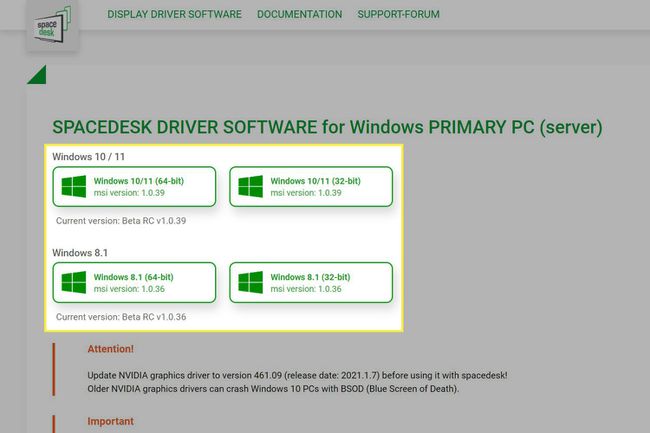
-
Після завершення завантаження запустіть програму встановлення драйверів Spacedesk.
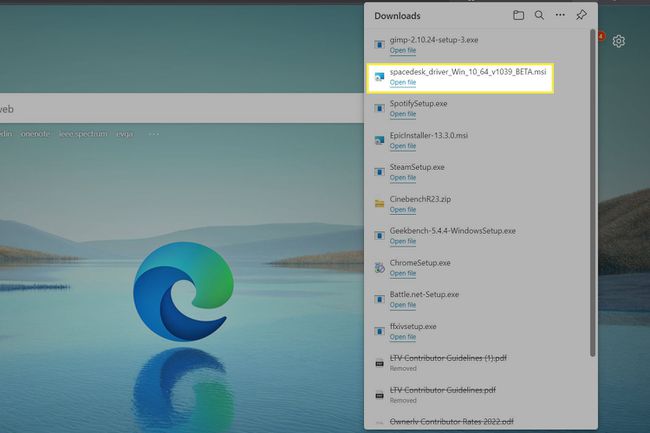
-
Дотримуйтесь інструкцій програми встановлення Spacedesk на екрані, щоб завершити встановлення.
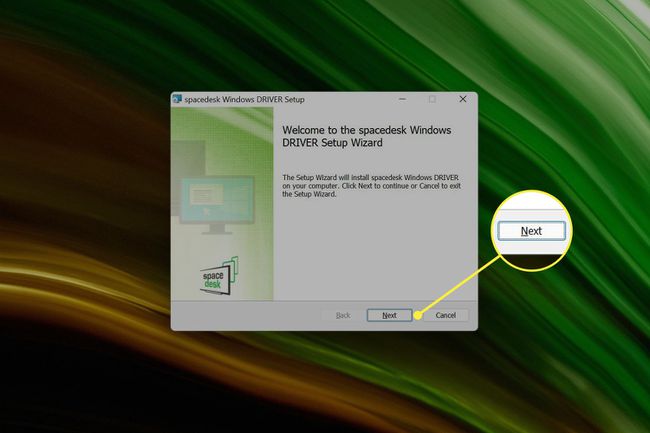
Відкрийте магазин Google Play на своєму пристрої Android.
-
Шукати Spacedesk.Виберіть його, коли він з’явиться в результатах пошуку Google Play.
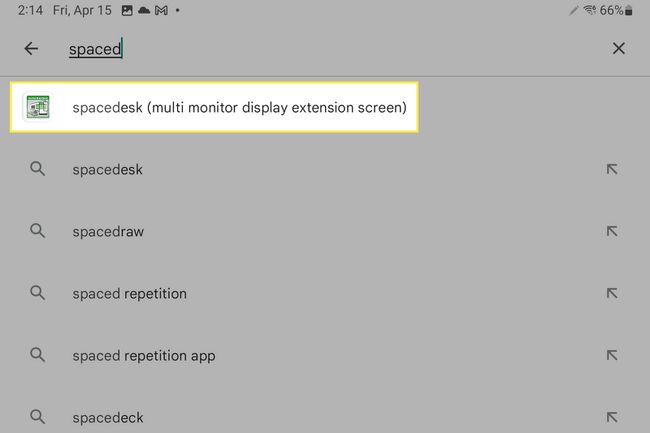
-
Торкніться Встановити на сторінці програми Spacedesk, а потім дочекайтеся завантаження програми.
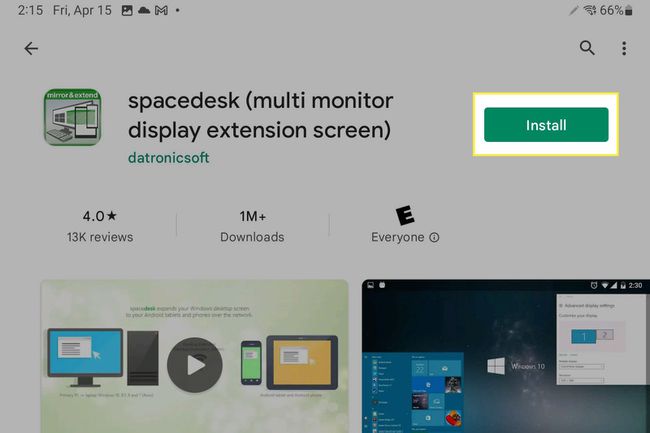
-
Переконайтеся, що ваш комп’ютер Windows і планшет Android підключені до однієї мережі Wi-Fi.
Покроковий посібник із використання Wi-Fi на Android -
Відкрийте панель запуску програм Android і натисніть Spacedesk у списку програм.
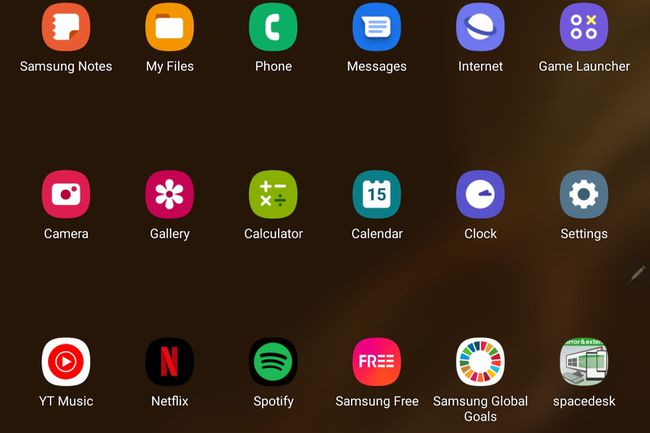
-
Програма Spacedesk покаже список комп’ютерів у вашій локальній мережі. Торкніться комп’ютера, який ви хочете використовувати зі своїм планшетом Android.
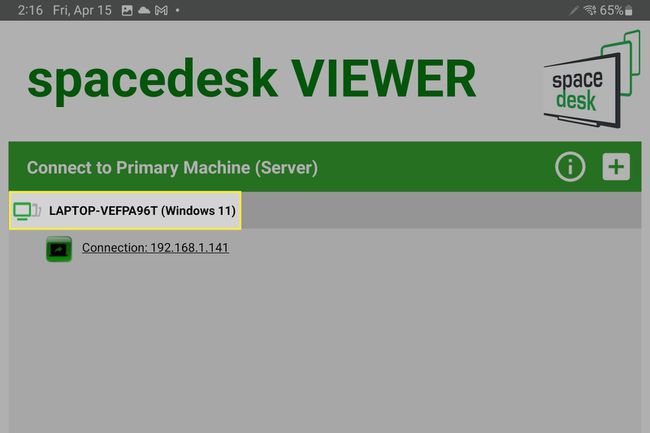
-
Зачекайте, поки ваш планшет Android з’єднається з комп’ютером Windows як дисплей. Це може зайняти кілька секунд. Екран як на планшеті Android, так і на комп’ютері з Windows може на мить блимнути або погаснути.
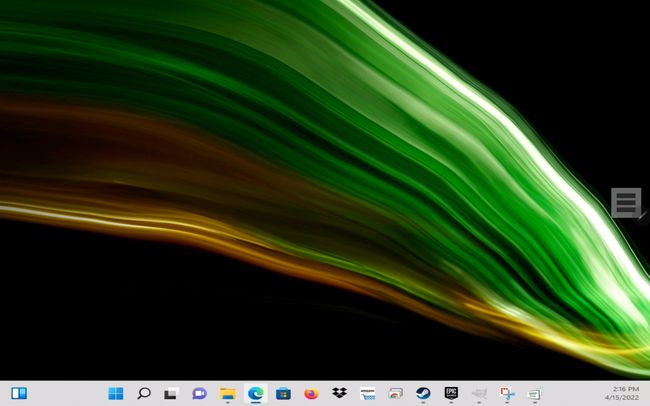
Тепер ваш робочий стіл Windows має з’явитися на вашому планшеті Android. Ви можете використовувати його так само, як і додатковий монітор. Screendesk також підтримує сенсорне введення на планшеті Android. Ви можете додатково налаштувати роботу в налаштуваннях дисплея в Windows.
Чи можна використовувати планшет як монітор?
Так. У той час як Windows справляється з цим за допомогою спільного доступу до екрана, а Apple має функцію для macOS та iPadOS Коляска, Android не пропонує аналогічної офіційної функції. Коли справа доходить до Android, сторонні програми, такі як Screendesk, є єдиним варіантом.
FAQ
-
Які ще програми я можу використовувати для використання планшета Android як монітора?
Screendesk — не єдина програма, яка підтримує використання планшета Android як монітора. Можливі альтернативи включають Twomon, Splashtop, Другий екран, і Супердисплей. Варто спробувати, якщо Screendesk не працює на вашому комп’ютері.
-
Як підключити планшет Android до монітора?
За допомогою деяких кабелів і адаптерів ви можете підключити планшет Android до монітора і відобразити там його екран. Потрібні варіанти залежать від доступних підключень на обох пристроях, але найпростіше, якщо монітор має порт HDMI для обробки зображення та звуку. Перехідники USB-C-to-HDMI доступні в більшості роздрібних продавців електроніки.
